Formas Efectivas de Supervisar Remotamente el Historial de Visitas de los Niños en YouTube
TODO LOS TEMAS
- ¿Cómo aplicar Control Parental?
-
- ¿Se Te Olvido La Contraseña De Restricciones?
- Como Establecer El Control Parental En WhatsApp
- Control Parental de Facebook
- El Mejor Software Gratuito de Control Parental
- Las Mejores Aplicaciones para Monitorear el iPhone de un Niño
- Mejores Aplicaciones de Control Parental para iPhone del 2018
- Cómo Revisar el Historial de Navegación Privada en Teléfonos o Tablets Android
- Mejores Aplicaciones Gratuitas de Control Parental Para Android en el 2018
- Google está eliminando las funciones de control parental de Chrome
- Mejores Aplicaciones de Control Parental iOS para iPad e iPhone 2018
- Detección y Eliminación de Spyware para iPhone
- Utilice su Router para Limitar el Uso de Internet de su Hijo
- ¿Cómo Ver lo que mi Hijo/Hija esta Haciendo en su Teléfono?
- Monitor de Bebé: Vigila a tu bebé en todas partes y en todo momento
- Las Mejores Aplicaciones de Control Remoto en 2018 Para Controlar el TV & PC
- ¿Cómo rastrear su celular?
-
- Mejor Software Gratuito Para el Rastreo de Correos Electrónicos del 2018
- Cómo Cambiar la Ubicación en su iPhone
- Cómo Encontrar la Ubicación de Alguien en Facebook
- Rastreador Gratuito de un Teléfono Celular a través del Número
- Como Rastrear Un Numero De Teléfono Gratis
- ¿Cómo Saber Si Tu Teléfono Está Siendo Monitoreado?
- ¿Cómo Rastrear La Ubicación de una Llamada Telefónica?
- Como Rastrear Un Teléfono Android Desde iPhone Gratis
- Como Rastrear Gratis un iPhone Por Numero En Línea
- Como Rastrear La Ubicación Con Un Numero Telefónico En Línea Gratis
- Cómo Usar un Router para Monitorear Qué Sitios Web Son Visitados
- Como Rastrear Un Carro Con GPS Gratis
- Como Rastrear un Teléfono Utilizando el IMEI Gratis
- Aplicaciones De Rastreo GPS Gratis 2019
- Como Rastrear La Ubicación de Un Teléfono Celular Utilizando Google Earth
- ¿Cómo bloquear aplicaciones?
-
- Mejores Aplicaciónes Gratuitas de Android Para Bloquear Llamadas
- Aplicaciones Bloqueadoras de Llamadas Para iPhone
- Cómo Bloquear Anuncios en Youtube al Utilizar un Android
- Cómo Bloquear la Pornografía en el Teléfono Celular de un Niño
- Aplicaciones Para Bloquear Mensajes de Texto Para Android y iPhone
- Nueva Aplicación De Bloqueo Pornográfico Del 2018
- Como Bloquear Pornografía en iPhone
- Apps para el Bloqueo de Pop-Up para Google Chrome
- Mejor Aplicación para Bloquear Pornografía
- Cómo Bloquear Pornografía en Teléfonos y Tabletas Android
- Las Mejores 10 Aplicaciones de Bloqueo de Sitios Web 2018
- Mejores Aplicaciones del 2018 para Padres para Bloquear Pornografía
- ¿Cómo Bloquear Sitios Web Porno?
- ¿Cómo Bloquear Sitios Web en Chrome con un Android?
- Las Mejores Aplicaciones para Bloquear Anuncios y Por Qué Las Necesitamos
- ¿Cómo localizar su familia?
-
- El Mejor Localizador Familiar de Sprint
- Métodos para Localizar un Miembro de la Familia o Compartir Su Ubicación con la Familia
- App de Localizador: T-Mobile Localizador Familiar
- La Mejor Alternativa al Localizador Familiar Life360
- Las 10 Mejores Aplicaciones de Fertilidad del 2019
- Software de Árbol Familiar Y Aplicaciones Para Tu Aplicación De Búsqueda Familia
- 5 Aplicaciones De Localización Familiar Gratis | Rastreador GPS gratuito para ni
- Las 5 Mejores Aplicaciones Familiares Económicas Para Ayudar A Tu Familia A Ahor
- 10 Mejores Aplicaciones de Juegos Familiares
- Mejor Localizador Familiar de AT&T
- ¿Cómo monitorear su celular?
-
- Como Monitorear Mensajes De Texto En Android
- Monitor De Batería Android - ¿Que Esta Descargando La Batería De Tu Android?
- 10 Mejores Apps de Monitoreo Para Android Para Monitorear a Su Hijo
- Cómo Monitorizar el Uso de Datos en un iPhone
- Las Mejores Aplicaciones De Monitoreo Para Android 2019
- Las 5 Mejores Aplicaciones de Rastreo de Sueno Para iPhone Y Apple Watch
- Cómo Convertir Su iPhone en un Monitor de Tensión Arterial
- Las Mejores Aplicaciones Android Para Monitorear la Frecuencia Cardiaca del 2018
- Mejores Aplicaciones Android para Monitoreo de Bebes
- Mi Esposo Esta Adicto a Su Teléfono
- Las Mejores Herramientas de Monitoreo de Sitio Web Gratis en 2018
- ¿Cómo poner filtro y tiempo de pantalla?
-
- ¿Qué es el Tiempo de Pantalla en iPhone y Cómo se Usa?
- Aplicación De Cronometro De Niños Para Controlar El Tiempo En iPhone e iPad
- Revisar el Uso de Dispositivo de los Niños con el Tiempo de Pantalla en iOS 12
- Reseña de Barracuda Web Filter - Características& Pros& Contras y Alternativa
- Las mejores soluciones de filtros web que los padres deben conocer
- Cómo Filtrar un Sitio Web en Chrome
- Top 5 de Bloqueadores de Contenido iOS que Realmente Funcionan en 2019
- Bloqueadores de Contenido Útiles para Samsung e iPhone
- Los Mejores Filtros De Internet Para Teléfonos Y Tabletas De Niños
- FamiSafe Software de Filtrado de Internet
- Los 10 Mejores Filtros del Contenido de Internet | Filtrado Web que Funciona al
- ¿Cómo poner Control Parental en iOS y Android?
-
- 10 Aplicaciones de Control Parental Para Dispositivos Android
- Controles Parentales - Cómo Bloquear el iPhone de su Hijo
- Cómo Llevar a Cabo el Control Parental en el iPod Touch
- La Mejor Aplicación De Control Parental Android
- Las Mejores Aplicaciones Parentales Para Teléfonos y Tabletas Android
- Como Establecer Controles Parentales YouTube En iPad
- El Control Parental Para Tableta Android Se Asegurará Que Los Niños Estén Bien
- Cómo Desactivar los Controles Parentales de iPhone
- Métodos para Bloquear Mensajes de Texto en un iPhone
- Controles Parentales iPhone 7 y iPhone 7 Plus
- Consejos y Reviews
-
- Cosas Que Nunca Deberías De Prohibir Que Tu Niño Haga
- Reseña Norton Family Premier - Pros & Cons Y Alternativa
- Reseña de la Aplicación de Control Parental Kroha. Doctor Komarovskiy - Pros & Cons
- 10 cosas que los padres nunca deberían hacer por sus hijos
- 10 Consejos Básicos de Cómo Proteger a su Hijo
- Reseña De Control Parental Screen Time - Pros& Cons Y Alternativa FamiSafe Alter
- Reseña De Control Parental My Watchdog Mobile - Pros& Cons Y Alternativa A Famisafe
- Reseña de FamilyTime Parental Control - Pros& Contras y Alternativa
- 10 Consejos Para Padres Para Lidiar Con un Niño Travieso
- Reseña De Control Parental SecureTeen - Pros& Cons& y una Alternativa
- Reseña de Kids Place Parental Control - Pros& Contras& y Alternativas
- 10 problemas De Conducta De Niños Que Son Culpa de Los Padres
- ¿Cómo prevenir el Cyberbulling?
-
- Bullying En Línea: Aprende A Como Lidiar Con El Bullying En Línea
- Cómo Proteger a tus Hijos del Acoso o Bullying por Mensajes de Texto
- Qué hacer si alguien es intimidado por redes sociales
- ¿Cómo Alejar del Bullying a Tus Hijos?
- Las 3 mejores maneras que debes conocer para evitar bullying o acoso escolar
- Los 5 Mejores Programas Anti-Bullying en Escuelas
- Las Apps Anti-Bullying Más Útiles para Control Parental
- Estos Videos Anti-Bullying Pueden Ayudarte a Entender el Bullying
- Cómo Prevenir el Bullying en Escuelas: Una Guía Completa para Padres e Hijos
- Consejos para Niños Sobre Cómo Detener el Bullying en Escuelas
Sep 11, 2024 Filed to: Bloqueador de YouTube Proven solutions
YouTube es un sitio de redes sociales lleno de toneladas de videos con el único propósito de entretener y educar. Sirve para mantener a los niños ocupados con videos divertidos, dibujos animados y series de televisión, todo ello de forma gratuita. YouTube es una de las formas en que tus hijos aprenden y desarrollan la creatividad con el tiempo. Sin embargo, en YouTube hay videos inadecuados para su edad, y tu hijo podría salir disparado hacia ellos fácilmente cuando intente buscar otro video. Por eso debes poner sanciones para controlar lo que tus hijos ven en el sitio multimedia y ver su historial de Youtube.
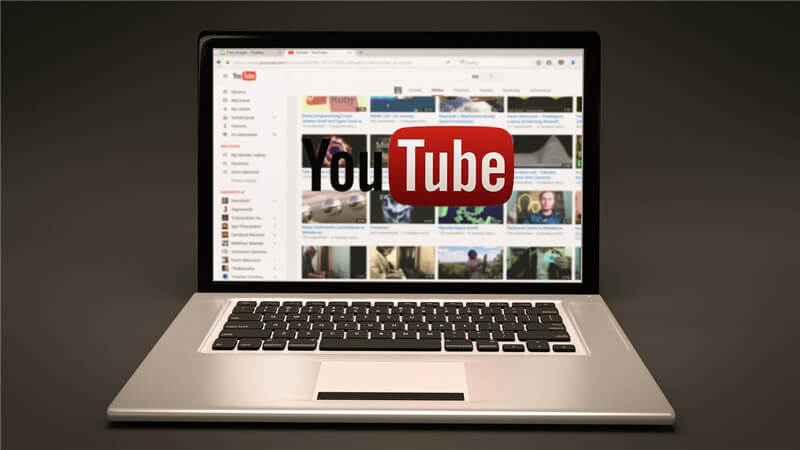
Tabla de Contenido
- ¿Por qué deberían los padres preocuparse por el historial de reproducción de sus hijos?
- Dos formas de ver el historial de videos de los niños en YouTube
- Cómo supervisar de forma remota el historial de visitas de los niños en la aplicación de YouTube
- Función de control de la aplicación FamiSafe YouTube
¿Por qué deberían los padres preocuparse por el historial de reproducción de sus hijos?
La crianza de los hijos en el siglo XXI es cada vez más difícil. No es ninguna novedad que la actual generación de niños es cada vez más inteligente, lo que se debe a su naturaleza inquisitiva. Con YouTube al alcance de la mano, puede resultar un sitio de formación. Pero en el otro extremo, hay contenidos llenos de violencia, sexismo y otros vicios inapropiados para tus hijos. Esto, a la larga, podría desestabilizar el estado fisiológico de tus hijos. Tus hijos estarán expuestos a los malos hábitos e incluso empezarán a emularlos. Por eso debes controlar qué videos ve tu hijo en YouTube cuando no estás a su alcance.
Dos formas de ver el historial de videos de los niños en YouTube
Todo esto se reduce a la pregunta principal: ¿cómo puedes seguir las visitas de tus hijos en YouTube? Al utilizar el sitio web de YouTube, siempre puedes controlar el historial de YouTube de tus hijos mediante el siguiente método.
No.1. Supervisar a través de la opción del historial de YouTube en los sitios web o en la aplicación móvil
Se puede acceder a YouTube con o sin una cuenta de Google. Sin embargo, para hacer un seguimiento eficaz del historial de YouTube de tus hijos, necesitarás una cuenta de Google compartida. Podrías permitirles usar el tuyo en sus dispositivos. Esto te da la libertad de acceder a su búsqueda tanto en tu dispositivo como en el de tus hijos. A continuación, puedes acceder al historial de YouTube a través de lo siguiente: (presta atención a las flechas)
Cómo comprobar el historial de YouTube en los sitios web de YouTube
Paso 1: Ve a www.youtube.com en el dispositivo que usan tus hijos.
Paso 2: Selecciona la barra de navegación en la parte superior izquierda de tu pantalla y pulsa sobre el historial.
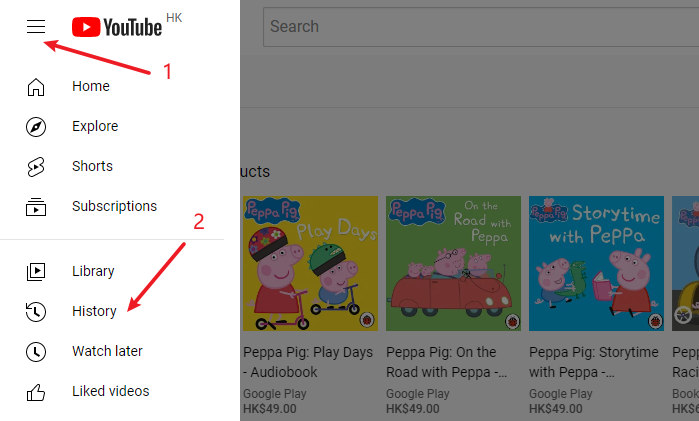
Paso 3: Una vez tocado, puedes comprobar su historial de videos en base al Historial de Visitas.

Paso 4: A continuación, desplázate hacia abajo para ver todos los videos que han visto tus hijos, desde el más reciente.
Nota: si descubres que el historial de reproducción y el historial de búsqueda están vacíos, es muy probable que tus hijos los hayan borrado.
Cómo ver el historial de YouTube en la aplicación móvil de YouTube
También puedes comprobar el historial de reproducción de YouTube en su aplicación móvil si tu hijo utiliza dispositivos Android, iPhone o iPad. Para ello, sólo tienes que seguir los sencillos pasos que se indican a continuación:
Paso 1: Abre la aplicación móvil de YouTube en el dispositivo de tu hijo.
Paso 2: Toca la "Biblioteca" en la barra de herramientas de la parte inferior de la aplicación.
Paso 3: Elige el "Historial" para ver el historial de reproducción.
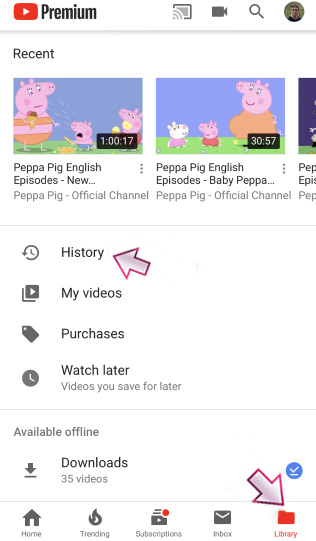
No.2. Comprobación del historial del navegador:
La supervisión del historial de videos de YouTube de tus hijos ofrece detalles más amplios a través del navegador que tu hijo utiliza a menudo para acceder al sitio web oficial de YouTube. Al revisar el historial del navegador, tienes acceso a algunos registros adicionales, como la hora y la fecha en que se vio un video específico de YouTube. Para esta ilustración he utilizado el navegador Firefox.
Paso 1: Abre el navegador Firefox y haz clic en el botón Firefox.
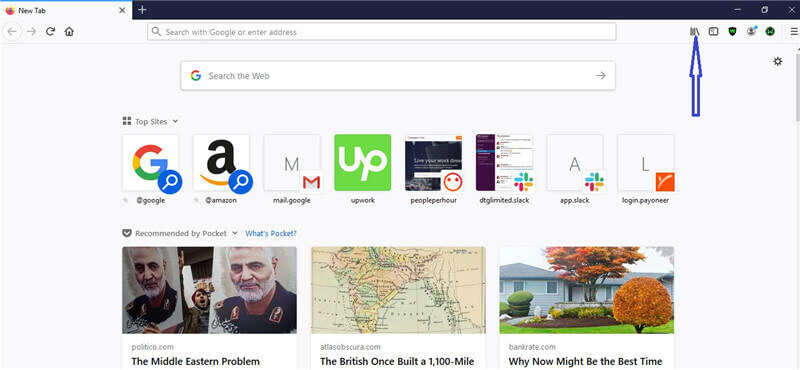
Paso 2: A continuación, comprueba el historial y haz clic en "mostrar todo el historial" en el menú desplegable.
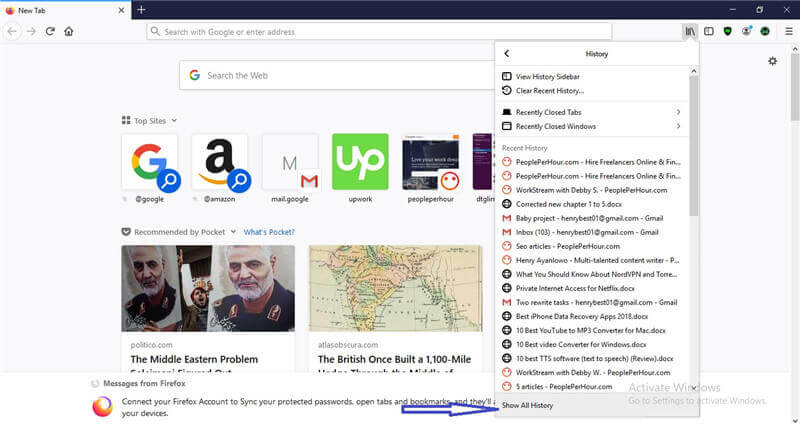
Paso 3: A continuación, puedes hacer clic en Vistas y tocar "Fecha de visita". A continuación, puedes utilizar el cuadro del historial de búsqueda para escribir en YouTube.
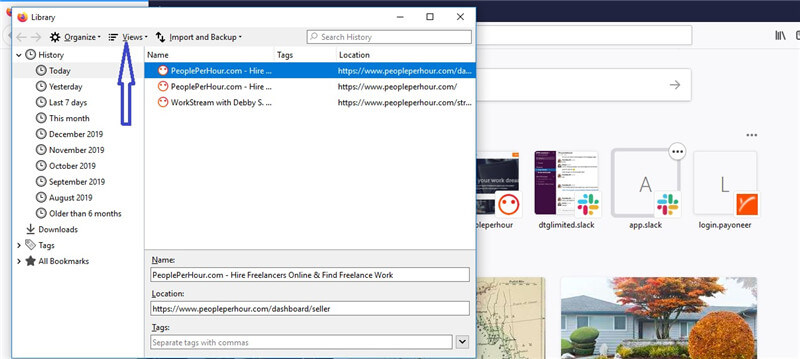
Paso 4: Puedes desplazarte por los videos de YouTube una vez vistos junto con la hora y la fecha en la columna de visitas.
Comprobar el historial de visitas de YouTube puede no ser suficiente para mantener a tus hijos a salvo del peligro en YouTube. Para aplicar un control parental más exhaustivo en Youtube, puedes consultar este detalle Guía de control parental de YouTube.
Cómo supervisar de forma remota el historial de visitas de los niños en la aplicación de YouTube
El uso de FamiSafe es uno de los pasos más completos para ayudar a garantizar la seguridad de tu hijo en YouTube. FamiSafe es una aplicación de control parental que permite a los padres bloquear a sus hijos para que no vean contenidos peligrosos en YouTube. Además, la aplicación puede utilizarse para rastrear la ubicación de tus hijos en tiempo real, controlar el uso de las aplicaciones y establecer límites de tiempo de pantalla.
FamiSafe y cómo puede ayudar
FamiSafe es una aplicación de primera para la seguridad de tus hijos. Te permite controlar a distancia el tiempo de pantalla, rastrear la ubicación de tu hijo en tiempo real y detectar cualquier contenido inapropiado en su dispositivo. Ves? Mucho más que la limitación del tiempo de pantalla.
- Filtro Web y SafeSearch
- Límite de Tiempo de Pantalla y Horario
- Seguimiento de Ubicación y Reporte de Manejo
- Bloqueo de Aplicaciones y Seguimiento de Actividad de Aplicaciones
- Monitor del historial de YouTube y Tik ToK; bloqueador de videos
- Textos en Redes Sociales y Alerta de Imágenes Porno
- Funciona en Mac, Windows, Android, iOS, y Kindle Fire
Función de control de la aplicación FamiSafe YouTube
FamiSafe se aplica a las aplicaciones de YouTube tanto en dispositivos Android como iOS. Viene con características que le ayudan a hacer lo siguiente para su aplicación de YouTube para niños. Entre ellos se encuentran:
Bloquear la App de YouTube: Puedes ayudar a tu hijo a concentrarse en determinados momentos del día (durante el horario escolar o los deberes). La aplicación YouTube también se puede bloquear cuando su uso por parte de su hijo se vuelve incontrolable.

Cómo establecer el límite de tiempo de la pantalla de YouTube: FamiSafe viene con una de las mejores funciones para frenar la adicción a las redes sociales de tus hijos. Con la función de Tiempo de Pantalla, puedes establecer un límite de tiempo de pantalla restrictivo. Una vez que este límite de pantalla para el día se supera, su hijo no tiene acceso a utilizar la aplicación de YouTube más.
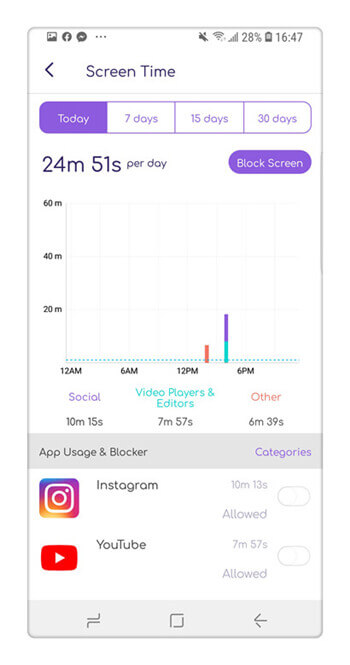
Seguimiento del historial de visitas de YouTube y bloqueo de videos: Además, viene con una función de control de la aplicación de YouTube que te mostrará el historial de reproducción de YouTube de tu hijo. Si hay algunos canales o videos que no quieres que tus hijos sigan viendo, puedes bloquearlos a través del control de la aplicación de YouTube con un solo toque.
Esto te da la flexibilidad de controlar lo que tus hijos ven en la aplicación de YouTube sin impedir su privacidad. FamiSafe puede ayudarte a localizar el historial de reproducción incluso si tu hijo intenta borrarlo de la aplicación YouTube.

Nota: Si tu hijo utiliza un dispositivo Android, es posible que la aplicación no capture el historial de visitas cuando tu hijo esté viendo videos cortos de YouTube o videos en modo de pantalla completa. Pero no te preocupes, la función de seguimiento de videos cortos estará disponible en los próximos meses, así que sigue atento.
¿Cómo utilizar FamiSafe para controlar el historial de visitas de los niños en YouTube?
Los siguientes pasos te permiten controlar el historial de visitas de tus hijos en YouTube mediante la aplicación FamiSafe:
Paso 1: En primer lugar, debes descargar FamiSafe tanto en tu dispositivo como en el de tu hijo. Puedes descargar FamiSafe desde Google Play o App Store directamente.
Paso 2: Accede a tu cuenta de FamiSafe en el dispositivo de tu hijo. Si no tienes una, puedes crear una en la aplicación directamente.
Paso 3: Se puede ver la opción "Quién usa este dispositivo". Elige a un niño.
Paso 4: Tendrás que conceder ciertos accesos, como los de ubicación y notificación, a FamiSafe para asegurarte de que funciona correctamente en el dispositivo de tu hijo durante la configuración.
Paso 5: Inicia FamiSafe en el dispositivo de los padres, entra en la misma cuenta de FamiSafe.
Paso 6: En la pestaña Características, toca Control de la aplicación YouTube. En el control de la aplicación de YouTube, tendrás la opción de comprobar el historial de videos de la aplicación.
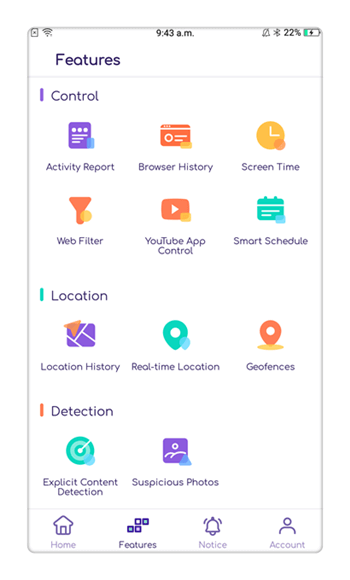
Paso 7: En el historial de video de la App, puedes seleccionar contenidos de video y canales explícitos para bloquear en el móvil de tu hijo.
Paso 8: Personaliza aún más el control de la aplicación de YouTube añadiendo palabras clave perjudiciales para rastrear los videos de YouTube no deseados en el teléfono de tu hijo.
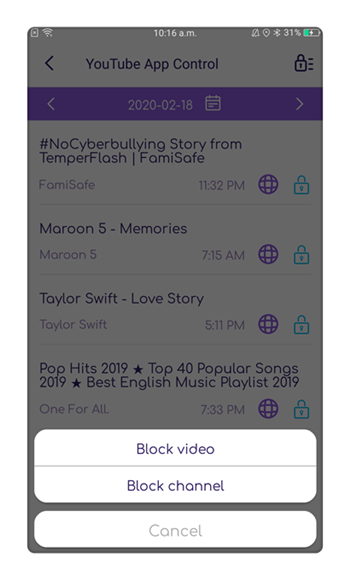
YouTube ofrece una gran cantidad de conocimientos, proporciona diversión a los niños y potencia la creatividad. Sin embargo, YouTube también muestra contenidos inapropiados para la edad de tus hijos. Para mantener a tus hijos en el buen camino, es urgente revisar su historial de visitas en YouTube. Esto te permite decidir si necesitas restringir sus contenidos de visualización, utilizar aplicaciones intuitivas o activar el control parental. Como padre, es esencial estar atento a los hábitos de visualización de tus hijos para que aprendan los adecuados. Para entonces, puedes hacer de la comunidad un lugar mejor para vivir.


Thomas Jones
chief Editor
Generally rated4.5(105participated)